蘋果iPhone6S手機怎麼設置鈴聲
編輯:IOS教程問題解答
蘋果iPhone6S手機怎麼設置鈴聲呢?對於玩轉蘋果手機的果粉來說,這早已不在話下。但那於那些剛剛從非智能手機轉過來的用戶,可就不一定了。過去的手機只能在系統自帶的鈴聲裡選擇固定的鈴聲,而現在的鈴聲隨你換,只要你懂方法即可。今天我們就一起來看看蘋果iPhone6S手機怎麼設置鈴聲吧!
方法一:在PC端下載並設置鈴聲
1.首先得在PC端下載安裝愛思助手啦!按步驟安裝完成以後把手機連接電腦,打開愛思助手客戶端,如下圖所示,打開左邊的“鈴聲”;
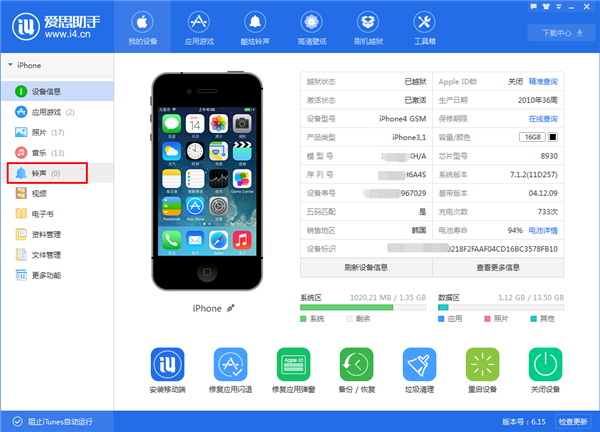
2.在鈴聲頁面,我們可以直接導入電腦裡面已有的鈴聲;也可以根據自己需要制作自己喜歡的鈴聲;也可以直接去鈴庫裡下載喜歡的鈴聲,超級方便;
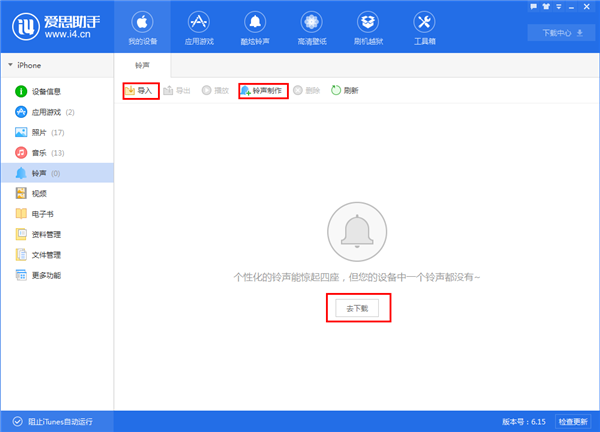
3.進入鈴聲庫以後,如下圖所示:左邊有搜索框,在各種精選排行裡面一眼看不到你喜歡的音樂時,就可以直接搜索;
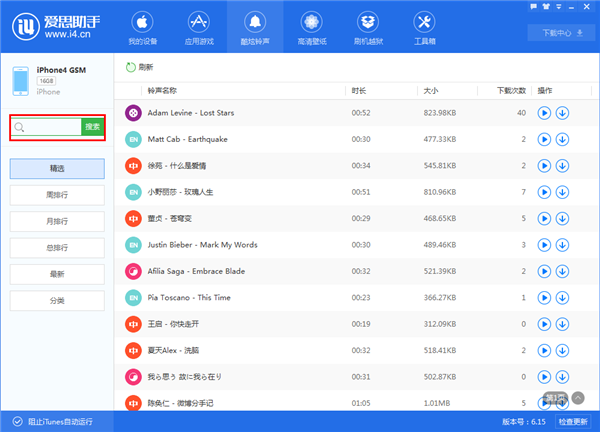
4.在找到你喜歡的鈴聲以後,你可以先“試聽”,再“下載”,點擊下圖的“下載按鈕”以後,在“下載中心”可以看到下載的鈴聲;
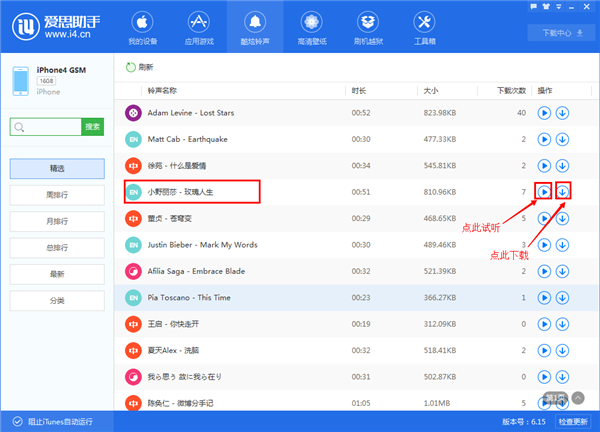
5.如下圖,在“下載中心”即可看到我們剛剛下載的鈴聲“玫瑰人生”;用愛思助手下載完鈴聲以後,系統會自動給您導入,您可以直接回到手機上去進行設置為鈴聲就可以了;
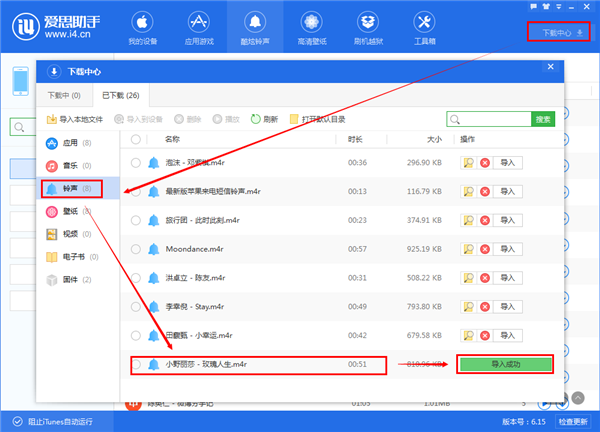
6.打開手機“設置”;
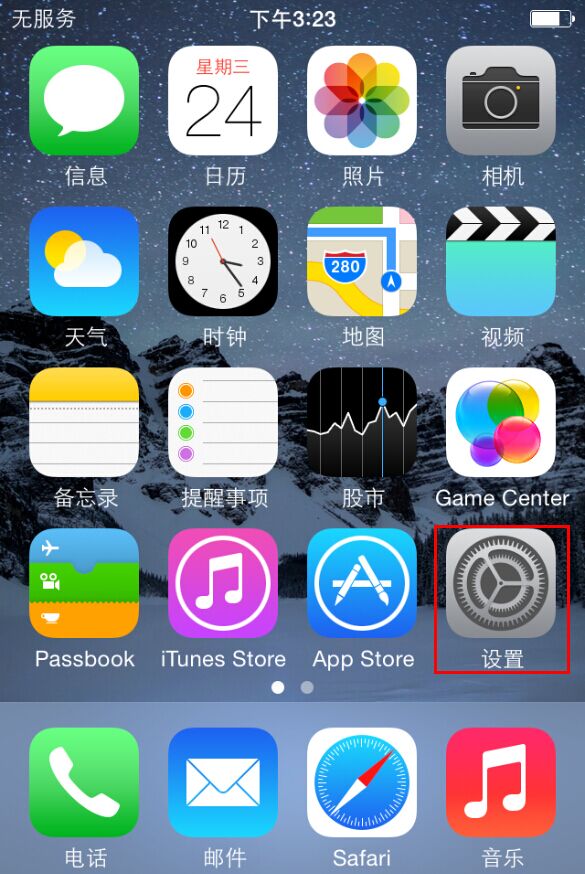
7.進入“聲音”;
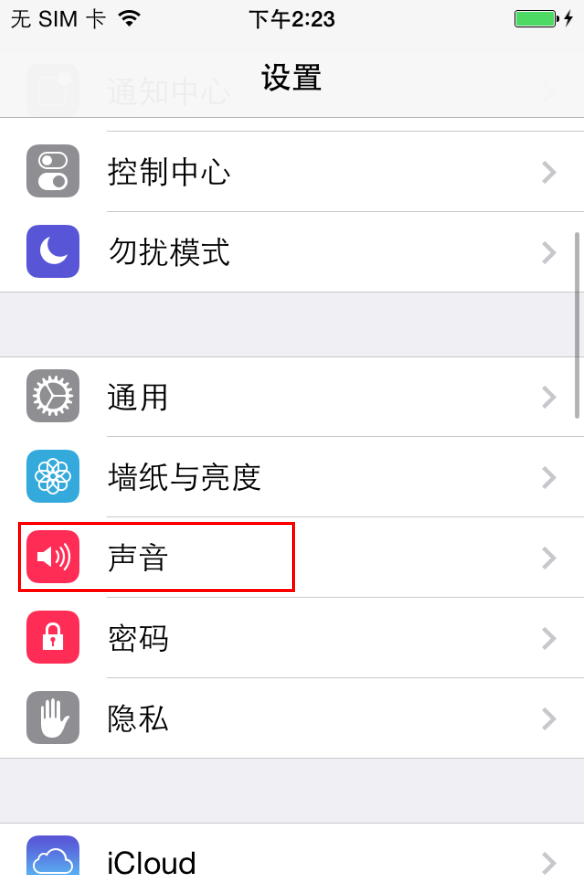
8.進入“電話鈴聲”;
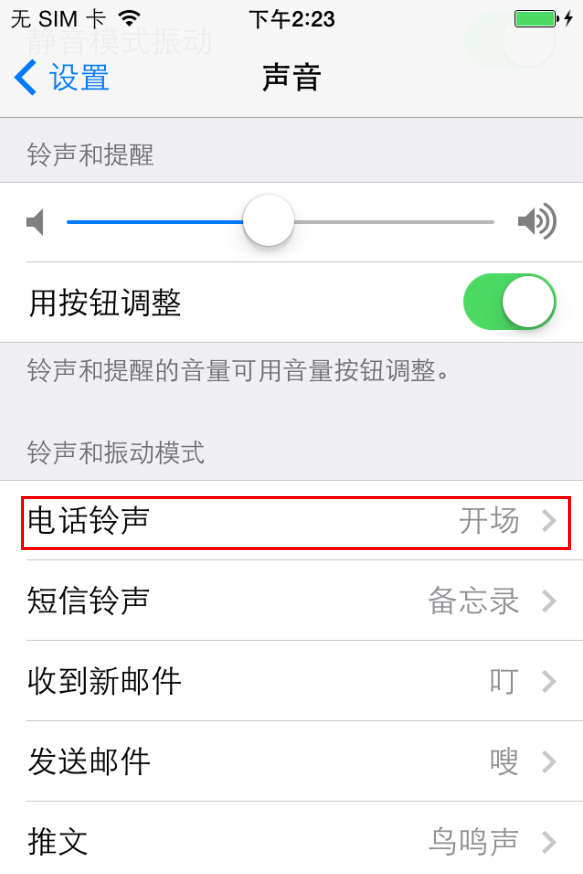
9.選擇已下載好的“玫瑰人生”就完成啦!
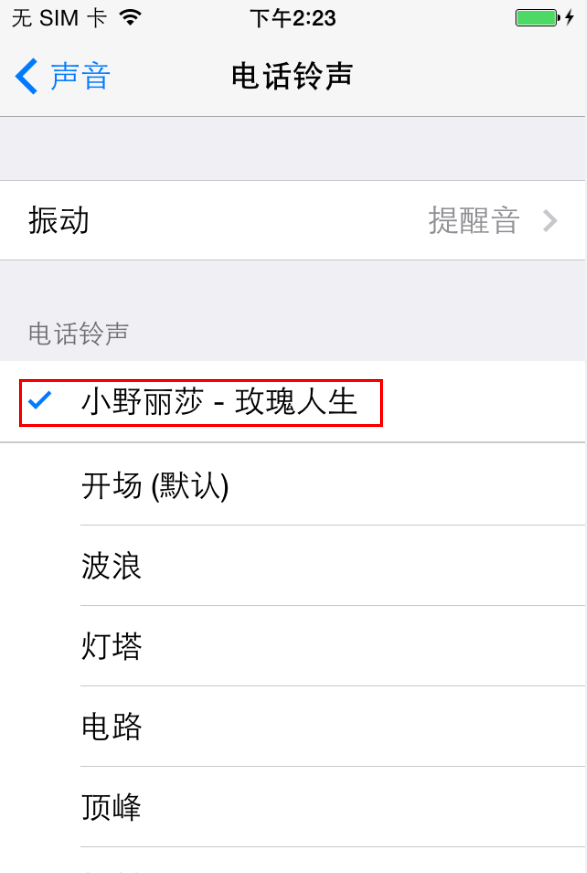
方法二:在移動端直接下載並設置鈴聲
1.同樣的,先得在移動端下載並安裝好愛思助手;
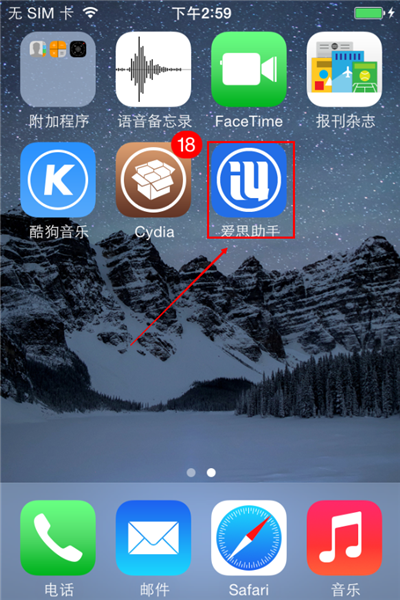
2.點擊底部的“發現”-“鈴聲”;
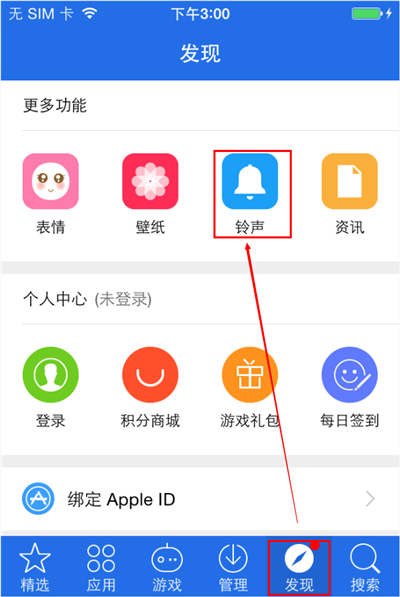
3.移動端的鈴聲也有很多分類可供選擇,你也可以直接搜索;
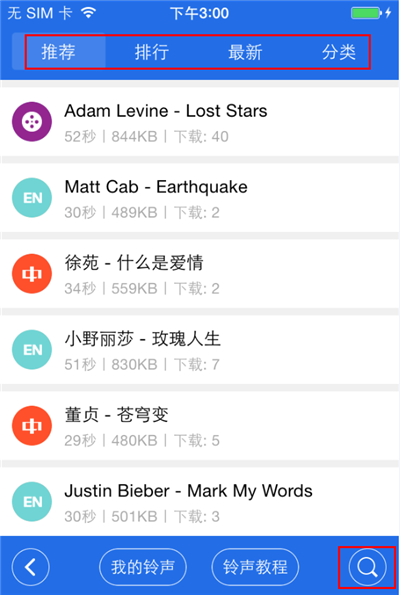
4.如下圖,我們選中歌曲“孤單不孤單只是習慣”,右邊也可“試聽”,“下載”;
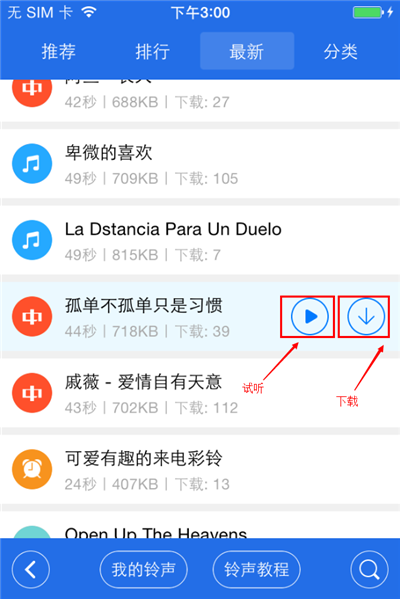
5.點擊下載完成以後,會彈出提示您同步鈴聲;
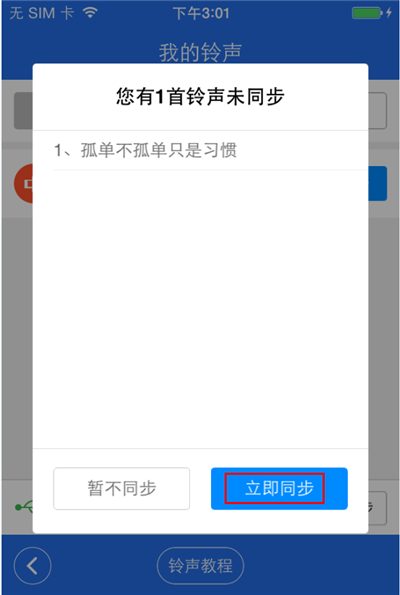
6.完成同步,就可以回到手機進行設置了,設置方法如方法一中介紹的一致;
相關文章
+- iOS獲得以後裝備型號等信息(全)包括iPhone7和iPhone7P
- xcode8提交ipa掉敗沒法構建版本成績的處理計劃
- Objective-C 代碼與Javascript 代碼互相挪用實例
- iOS開辟之UIPickerView完成城市選擇器的步調詳解
- iPhone/iPad開辟經由過程LocalNotification完成iOS准時當地推送功效
- iOS開辟之用javascript挪用oc辦法而非url
- iOS App中挪用iPhone各類感應器的辦法總結
- 實例講授iOS中的UIPageViewController翻頁視圖掌握器
- iOS中應用JSPatch框架使Objective-C與JavaScript代碼交互
- iOS中治理剪切板的UIPasteboard粘貼板類用法詳解
- iOS App開辟中的UIPageControl分頁控件應用小結
- 詳解iOS App中UIPickerView轉動選擇欄的添加辦法
- iOS App中UIPickerView選擇欄控件的應用實例解析
- 實例講授iOS運用開辟中UIPickerView轉動選擇欄的用法
- iOS9蘋果將原http協定改成了https協定的辦法




